近年来随着手机使用的普及,许多用户在更换手机时都会面临一个常见问题:如何将原有手机中的通讯录数据导入到新手机中,对于使用苹果手机的用户来说,将通讯录数据导出并导入到安卓手机中可能会是一个棘手的问题。随着技术的不断发展和进步,现在已经有了一些简单易行的方法来解决这一问题。接下来我们将介绍如何将苹果手机的通讯录导出,并成功导入到安卓手机中。
iPhone手机通讯录导入安卓手机方法
具体方法:
1.解锁iPhone进入系统后,点击手机的设置图标进入。
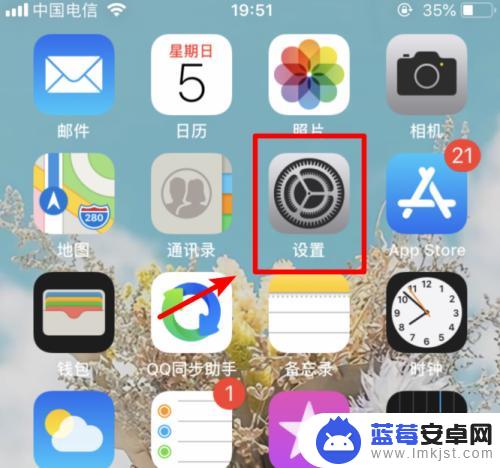
2.在设置列表中,选择上方的apple ID的选项进入到账户界面。
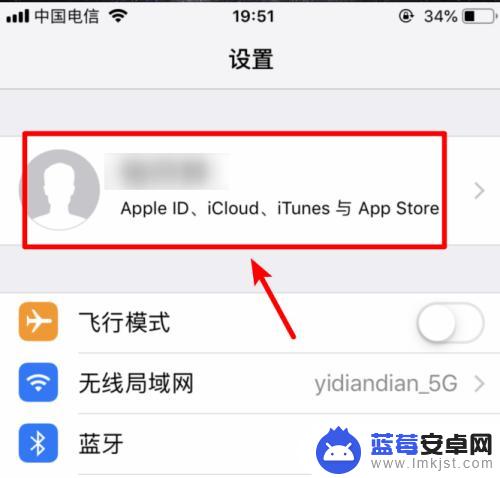
3.进入到apple ID界面,我们选择icloud选项进入。
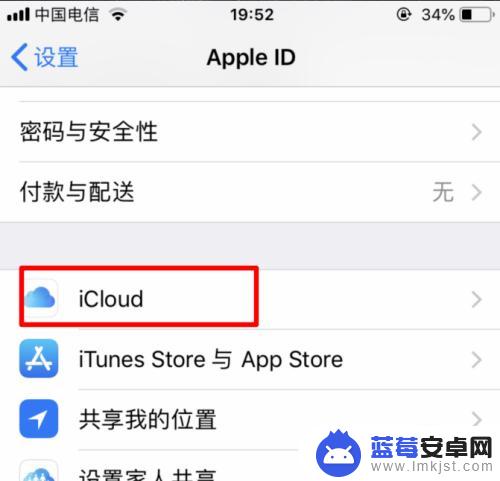
4.点击进入icloud界面后,将通讯录的开关打开。
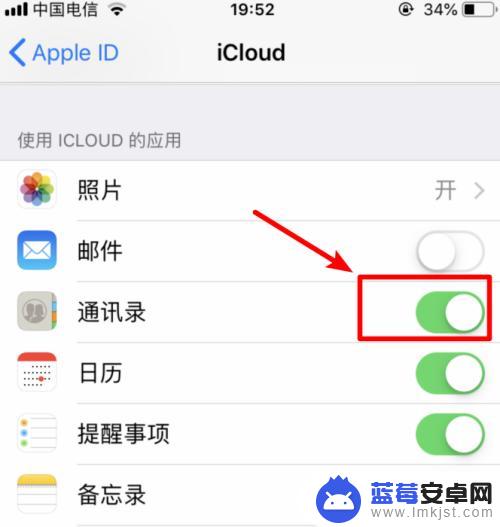
5.打开后,电脑打开icould首页。输入苹果手机绑定的apple ID进行登录。
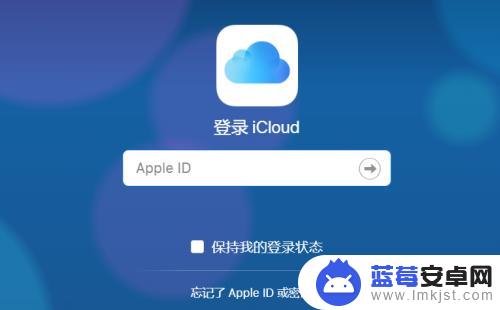
6.登录后在icloud界面中,选择通讯录的选项。
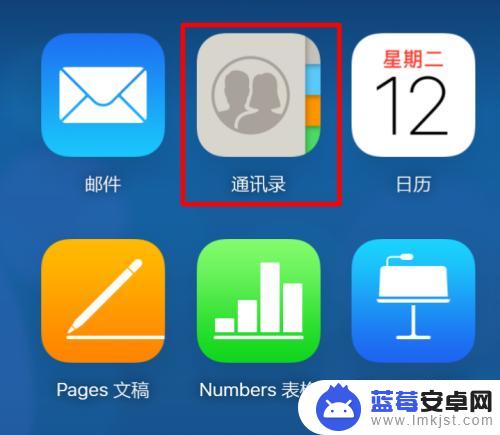
7.在通讯录列表点击右下方的设置,点击全选,然后选择导出vcard。
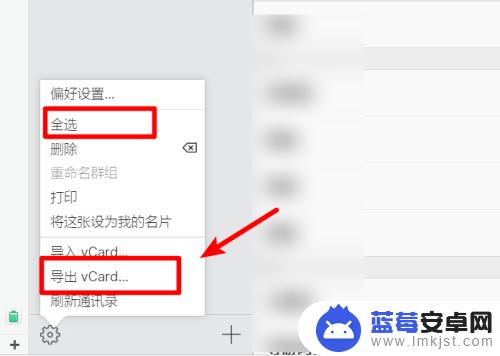
8.点击后页面会弹出下载的窗口,点击下载,将通讯录文件下载到电脑中。
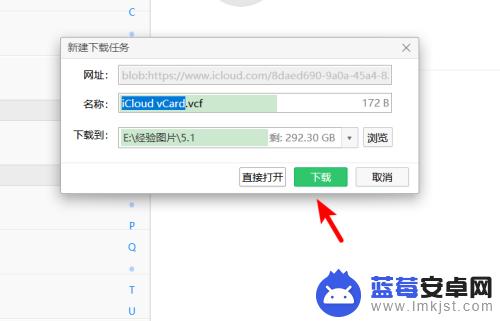
9.下载完毕后,通过QQ将该文件发送到安卓手机内。并在安卓手机中点击该文件。
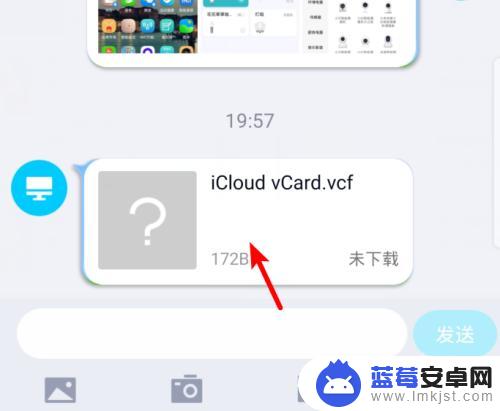
10.点击后再打开页面,选择用其他应用打开。
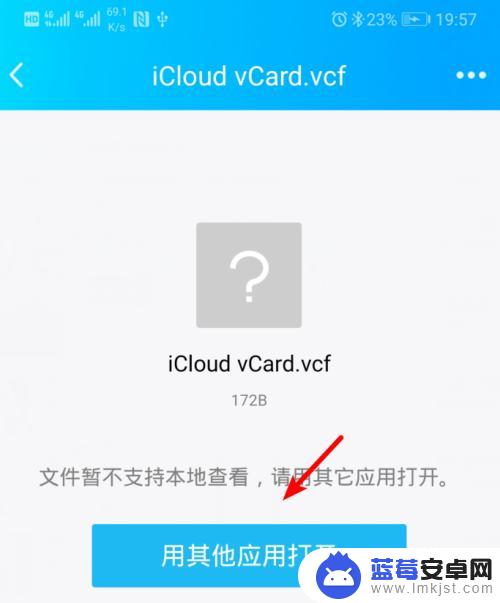
11.再选择其它应用打开页面,选择联系人的选项,点击确定。
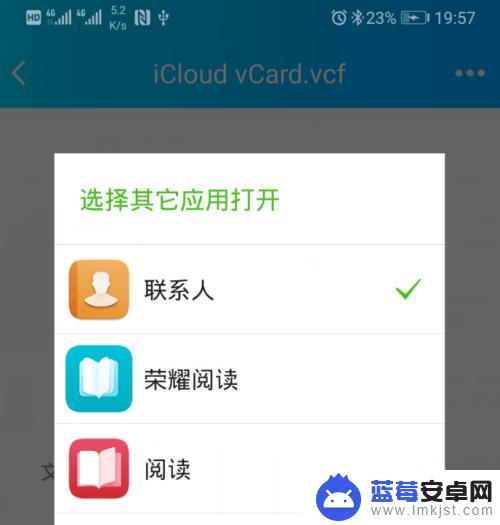
12.确定后下方会弹出是否导入联系人,点击确定的选项。即可将苹果手机中的联系人导入到安卓手机内。
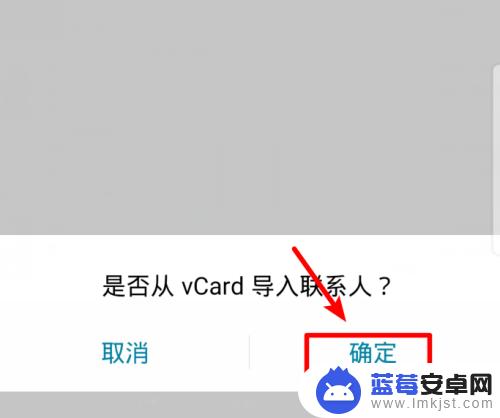
以上就是关于如何将苹果手机通讯录导出到安卓手机的全部内容,如果你遇到了相同的问题,可以按照以上方法来解决。












